Twitchバッヂ「映像なしで視聴中」「音声なしで視聴中」の表示方法
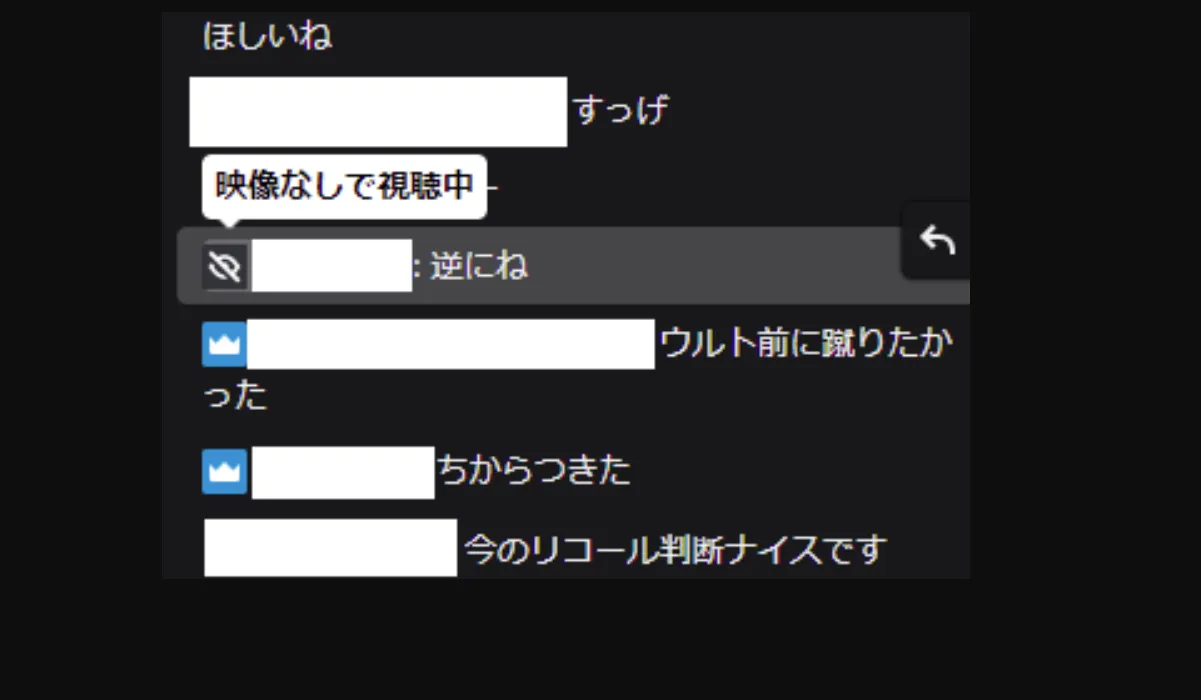
ゲーム配信サイト「Twitch」での名前横の表示(グローバルバッヂ)、「映像なしで視聴中」「音声なしで視聴中」の表示方法や仕様について解説しています。
目次
「映像無しで視聴中」「音声無しで視聴中」の表示方法
チャット欄で「映像なしで視聴中」「音声なしで視聴中」のような表示(バッヂ)を見かけたことがあるかもしれません。
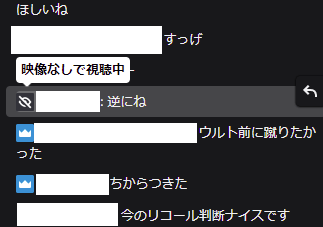
これは、実際に音声をミュートにしていたり映像が見えていないわけではなく、Twitchの表示設定側で切り替えることが可能なバッヂ設定によるものです。
バッヂを切り替える手順は、以下の画像の通りです。
- 「チャット欄横のバッヂをクリック」
- もしくは「チャット欄上の自分の名前をクリックしてアイデンティティを編集」
- →グローバルバッヂ
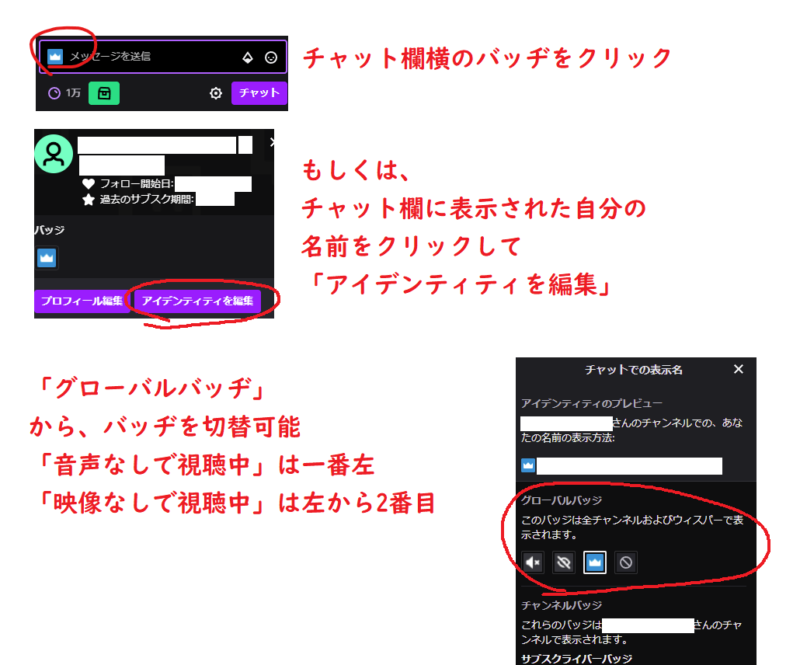
最初はTwitch側でミュート等を検知しているのかと思っていましたが、実際には視聴者側が任意で表示を変えることが出来るようです。
ラジオ代わりに視聴してチャットでの雑談等に参加する場合や、あるいはジョークに利用することができそうです。














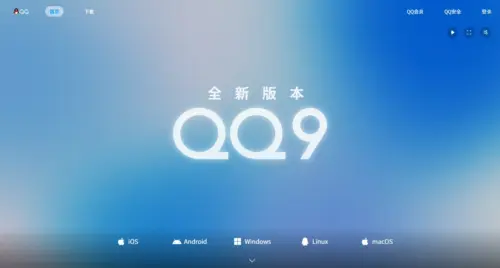




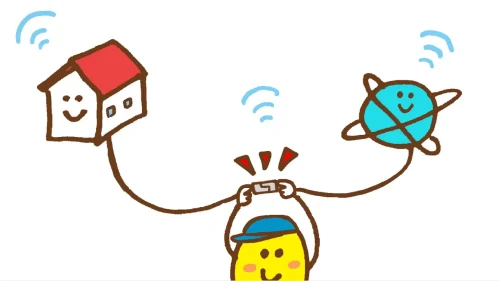


コメント